Visa och använda prestandarekommendationer
Gäller för:Azure SQL Database
Du kan använda Azure-portalen för att hitta prestandarekommendationer som kan optimera databasens prestanda i Azure SQL Database eller för att åtgärda problem som identifierats i din arbetsbelastning. På sidan Prestandarekommendationssidan i Azure-portalen kan du hitta de bästa rekommendationerna baserat på deras potentiella inverkan.
Visa rekommendationer
Om du vill visa och tillämpa prestandarekommendationer behöver du rätt behörigheter för rollbaserad åtkomstkontroll (Azure RBAC) i Azure. Behörigheter för läsare, SQL DB-deltagare krävs för att visa rekommendationer och behörigheter för ägare, SQL DB-deltagare krävs för att utföra åtgärder. Skapa eller ta bort index och avbryta skapandet av index.
Använd följande steg för att hitta prestandarekommendationer på Azure-portalen:
- Logga in på Azure-portal.
- Gå till Sql-databaser för alla tjänster>och välj din databas.
- Gå till Prestandarekommendations för att visa tillgängliga rekommendationer för den valda databasen.
Prestandarekommendationer visas i tabellen som liknar den som visas på följande bild:
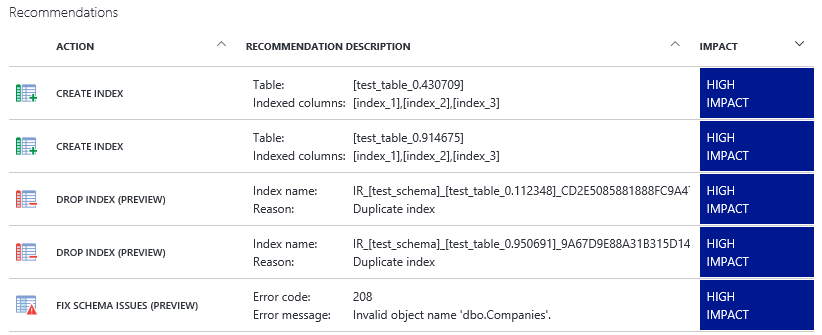
Rekommendationerna sorteras efter deras potentiella inverkan på prestanda i följande kategorier:
| Påverkan | Beskrivning |
|---|---|
| Högst | Rekommendationer med hög påverkan bör ge den mest betydande prestandapåverkan. |
| Medium | Rekommendationerna med medelhög effekt bör förbättra prestandan, men inte i någon större grad. |
| Lägst | Rekommendationer med låg effekt bör ge bättre prestanda än utan, men förbättringar kanske inte är betydande. |
Kommentar
Azure SQL Database måste övervaka aktiviteterna i minst en dag för att kunna identifiera vissa rekommendationer. Det är enklare för Azure SQL Database att optimera för konsekventa frågemönster än om aktiviteten är slumpmässig och varierar kraftigt. Om rekommendationerna för närvarande inte är tillgängliga visas ett meddelande på sidan Prestandarekommendationsmeddelande som förklarar varför.
Du kan också visa status för de historiska åtgärderna. Välj en rekommendation eller status för att se mer information.
Här är ett exempel på rekommendationen "Skapa index" i Azure-portalen.
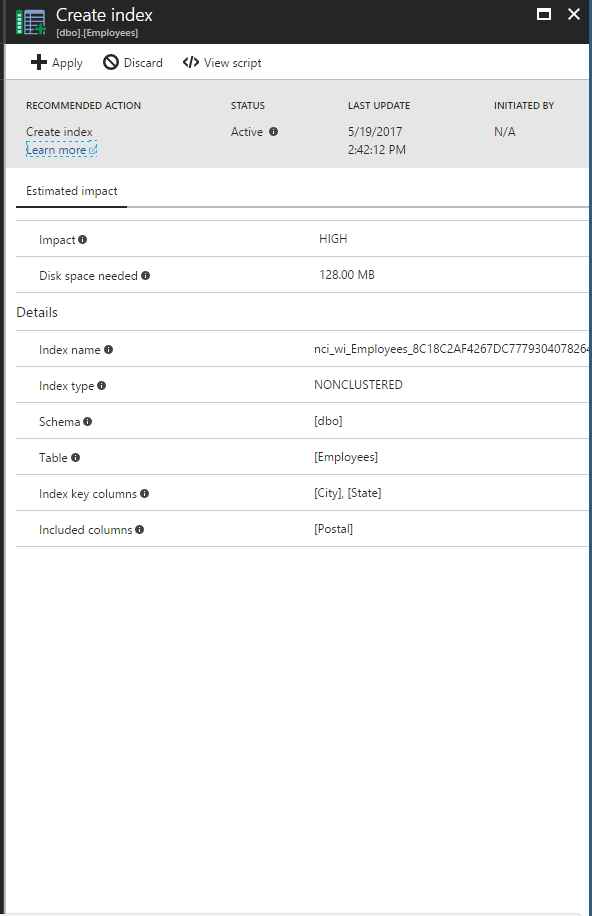
Tillämpa rekommendationer
Med Azure SQL Database får du fullständig kontroll över hur rekommendationer aktiveras med något av följande tre alternativ:
- Tillämpa enskilda rekommendationer en i taget.
- Aktivera automatisk justering för att automatiskt tillämpa rekommendationer.
- Om du vill implementera en rekommendation manuellt kör du det rekommenderade T-SQL-skriptet mot databasen.
Välj en rekommendation för att visa dess information och klicka sedan på Visa skript för att granska den exakta informationen om hur rekommendationen skapas.
Databasen förblir online medan rekommendationen tillämpas – med prestandarekommendations eller automatisk justering tas aldrig en databas offline.
Tillämpa en enskild rekommendation
Du kan granska och acceptera rekommendationer en i taget.
På sidan Rekommendationer väljer du en rekommendation.
På sidan Information klickar du på knappen Tillämpa .
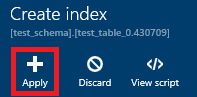
Valda rekommendationer tillämpas på databasen.
Ta bort rekommendationer från listan
Om listan med rekommendationer innehåller objekt som du vill ta bort från listan kan du ignorera rekommendationen:
- Välj en rekommendation i listan med rekommendationer för att öppna informationen.
- Klicka på Ignorera på sidan Information .
Om du vill kan du lägga till borttagna objekt i listan Rekommendationer :
- På sidan Rekommendationer klickar du på Visa ignorerad.
- Välj ett borttaget objekt i listan för att visa dess information.
- Du kan också klicka på Ångra Ignorera för att lägga till indexet i huvudlistan med rekommendationer.
Kommentar
Observera att om automatisk justering av SQL Database är aktiverat, och om du har tagit bort en rekommendation manuellt från listan, tillämpas aldrig en sådan rekommendation automatiskt. Att ignorera en rekommendation är ett praktiskt sätt för användare att aktivera automatisk justering i de fall då det krävs att en specifik rekommendation inte ska tillämpas. Du kan återställa det här beteendet genom att lägga till borttagna rekommendationer i listan Rekommendationer genom att välja alternativet Ångra ignorera.
Aktivera automatisk inställning
Du kan ange att databasen ska implementera rekommendationer automatiskt. När rekommendationer blir tillgängliga tillämpas de automatiskt. Som med alla rekommendationer som hanteras av tjänsten återställs rekommendationen om prestandapåverkan är negativ.
På sidan Rekommendationer klickar du på Automatisera:
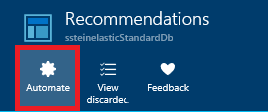
Välj åtgärder som ska automatiseras:
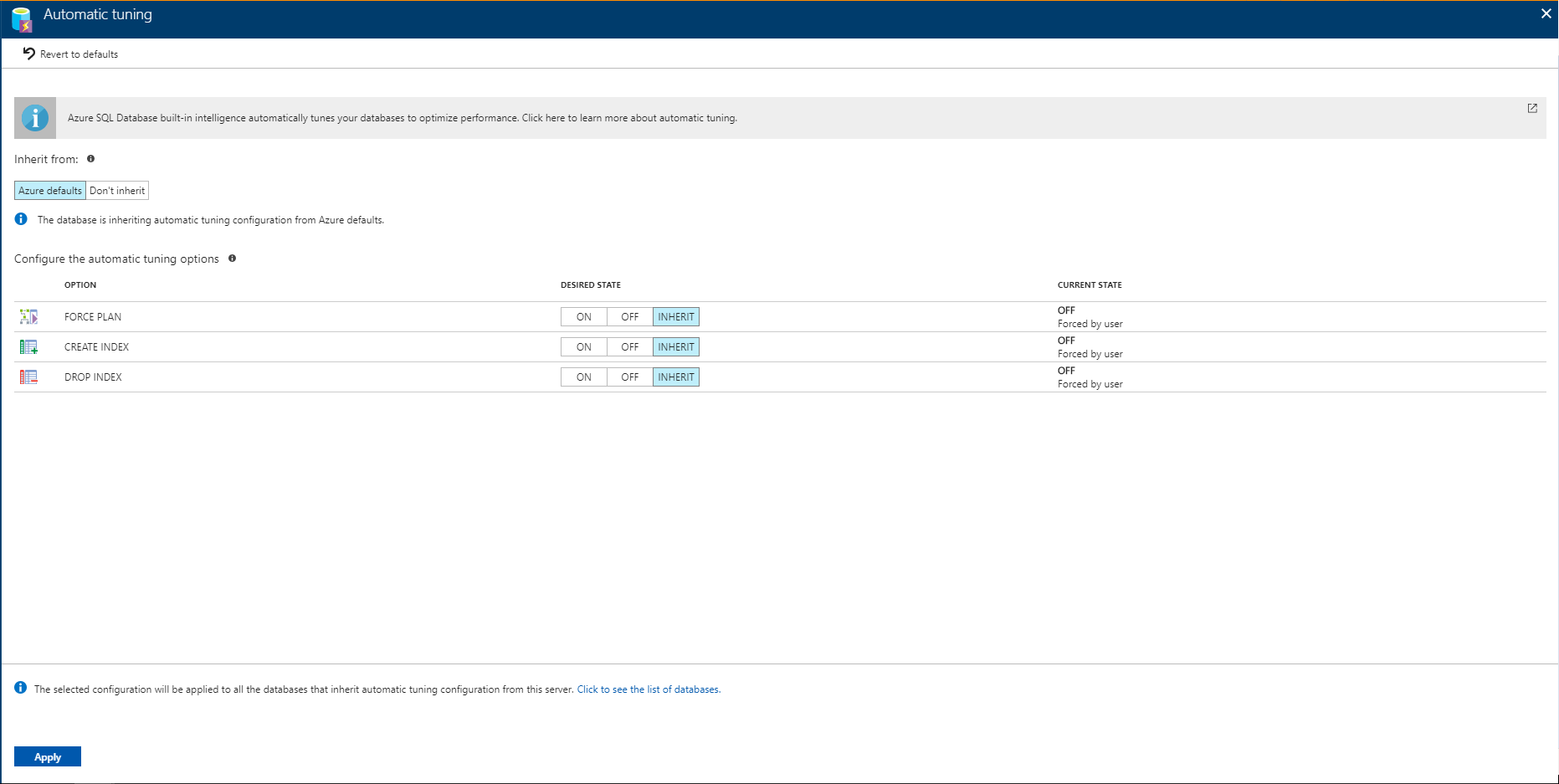
Kommentar
Observera att DROP_INDEX alternativet för närvarande inte är kompatibelt med program som använder partitionsväxling och indextips.
När du har valt önskad konfiguration klickar du på Använd.
Tillämpa rekommendationer manuellt via T-SQL
Välj en rekommendation och klicka sedan på Visa skript. Kör det här skriptet mot databasen för att tillämpa rekommendationen manuellt.
Index som körs manuellt övervakas inte och verifieras för prestandapåverkan av tjänsten , så det rekommenderas att du övervakar dessa index när de har skapats för att kontrollera att de ger prestandavinster och justerar eller tar bort dem om det behövs. Mer information om hur du skapar index finns i CREATE INDEX (Transact-SQL). Dessutom förblir manuellt tillämpade rekommendationer aktiva och visas i listan över rekommendationer för 24–48 timmar. innan systemet automatiskt drar tillbaka dem. Om du vill ta bort en rekommendation tidigare kan du ta bort den manuellt.
Avbryta rekommendationer
Rekommendationer som har statusen Väntar, Validerar eller Lyckades kan avbrytas. Rekommendationer med statusen Kör kan inte avbrytas.
- Välj en rekommendation i området Justeringshistorik för att öppna informationssidan för rekommendationer .
- Klicka på Avbryt för att avbryta processen med att tillämpa rekommendationen.
Övervakningsåtgärder
Att tillämpa en rekommendation kanske inte sker omedelbart. Portalen innehåller information om rekommendationens status. Följande är möjliga tillstånd som ett index kan finnas i:
| Status | Description |
|---|---|
| Väntande | Kommandot Tillämpa rekommendation har tagits emot och är schemalagt för körning. |
| Körs | Rekommendationen tillämpas. |
| Validera | Rekommendationen har tillämpats och tjänsten mäter fördelarna. |
| Genomfört | Rekommendationen har tillämpats och fördelarna har mätts. |
| Fel | Ett fel uppstod under processen med att tillämpa rekommendationen. Detta kan vara ett tillfälligt problem, eller möjligen en schemaändring i tabellen och skriptet är inte längre giltigt. |
| Återgå | Rekommendationen tillämpades, men har bedömts som icke-högpresterande och återställs automatiskt. |
| Återgick | Rekommendationen återställdes. |
Klicka på en processrekommendation från listan för att se mer information:
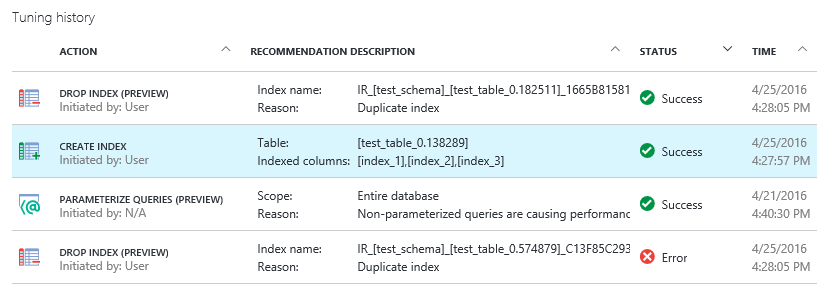
Återställa en rekommendation
Om du använde prestandarekommendationerna för att tillämpa rekommendationen (vilket innebär att du inte körde T-SQL-skriptet manuellt) återställs ändringen automatiskt om prestandapåverkan blir negativ. Om du av någon anledning bara vill återställa en rekommendation kan du göra följande:
- Välj en rekommendation som har tillämpats i området Justeringshistorik.
- Klicka på Återställ på sidan med rekommendationsinformation .
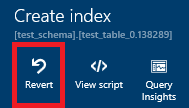
Övervaka prestandapåverkan av indexrekommendationer
När rekommendationerna har implementerats (för närvarande endast indexåtgärder och parameterisera rekommendationer för frågor) kan du klicka på Query Insights på sidan med rekommendationsinformation för att öppna Query Performance Insights och se prestandapåverkan för dina viktigaste frågor.
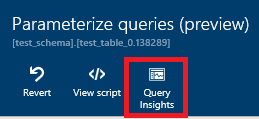
Sammanfattning
Azure SQL Database ger rekommendationer för att förbättra databasprestanda. Genom att tillhandahålla T-SQL-skript får du hjälp med att optimera databasen och i slutändan förbättra frågeprestandan.
Nästa steg
Övervaka dina rekommendationer och fortsätt att tillämpa dem för att förfina prestanda. Databasarbetsbelastningar är dynamiska och ändras kontinuerligt. Azure SQL Database fortsätter att övervaka och ge rekommendationer som potentiellt kan förbättra databasens prestanda.
- Mer information om automatisk justering finns i Automatisk justering i Azure SQL Database.
- Se Prestandarekommendationer för en översikt över prestandarekommendationer för Azure SQL Database.
- Se Query Performance Insights för att lära dig mer om hur du visar prestandapåverkan för dina viktigaste frågor.